【一文搞定】Linux面试必备20个常用命令
第一章 什么是linux
多用户,多任务,支持多线程和多CPU的操作系统,linux的应用领域:免费,稳定,高效的, 一般运行在大型服务器上
常用目录介绍:
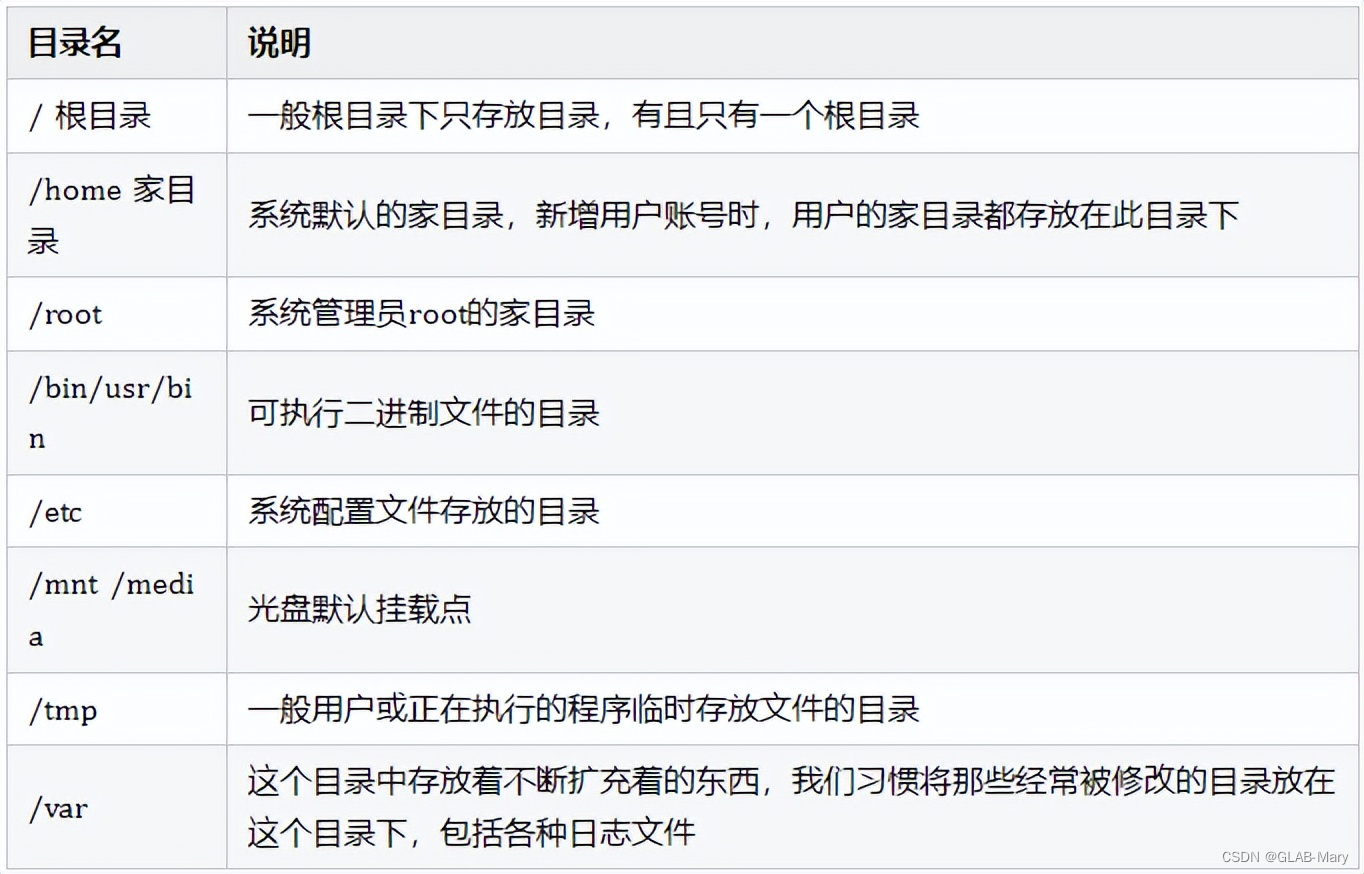
[root@localhost ~]# 的含义:
- @之前的是当前登录的用户
localhost是主机名字
~当前所在的位置(所在的目录)
~家目录
/根目录
#的位置是用户标识
#是超级用户
$普通用户
linux的核心思想:一切皆为文件
linux命令的写法:
-
命令名 [选项] [参数]
命令名:相应功能的英文单词或单词的缩写
选项:可以用来对命令进行控制,也可以省略,选项不同,命令的结果不同
参数:传给命令的参数,可以是0个,也可以一个或多个
linux注意事项:
1.严格区分大小写
2.有的命令有选项和参数,有的有其一,有的都没有
3.选项的格式一般是 -字母 -单词 字母
4.可以加多个选项,多个选项可以合并(例 -a -b 可以合并成-ab)
5.命令 选项 参数 之间一定要有空格
第二章 linux的基础命令
1.pwd 命令
功能:显示用户当前所在的目录
格式:pwd
2.ls 命令
功能:对于目录,该命令列出该目录下的所有子目录与文件。对于文件,将列出文件名以及其他信息
格式:ls [选项][目录或文件]
常用选项表:

3.cd 命令
功能:改变工作目录。将当前工作目录改变到指定的目录下
格式:cd 目录名
常用命令:
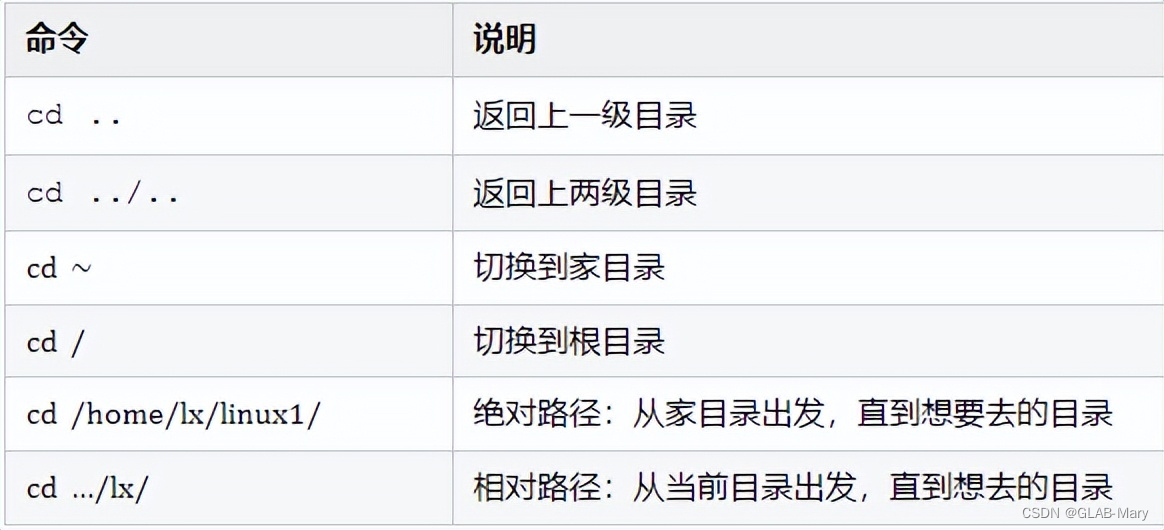
4.man 命令
Linux的命令有很多参数,我们不可能全记住,我们可以通过查看联机手册获取帮助。访问Linux手册页的命令是man
格式:man 其他命令
5.grep 命令
功能:用于查找文件里符合条件的字符串
格式:grep [选项] ‘查找字符串’ 文件名
常用选项:
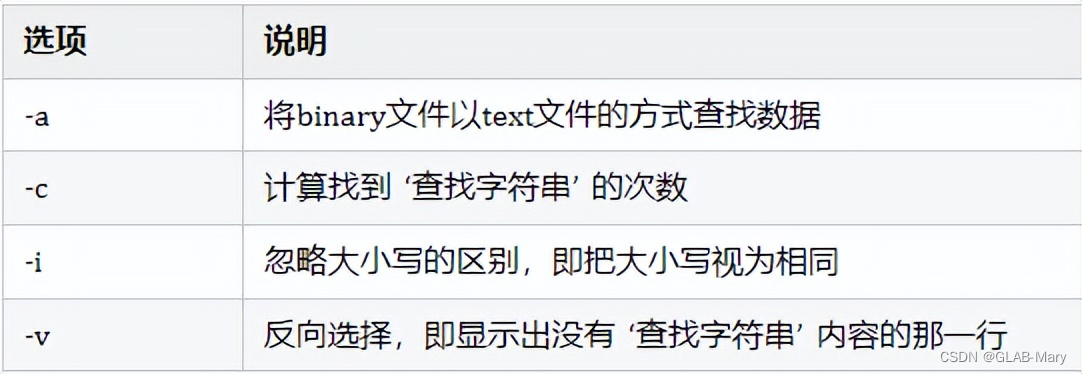
6.find 命令
功能:用来在指定目录下查找文件
格式:find [路径] [选项] 操作
常用选项: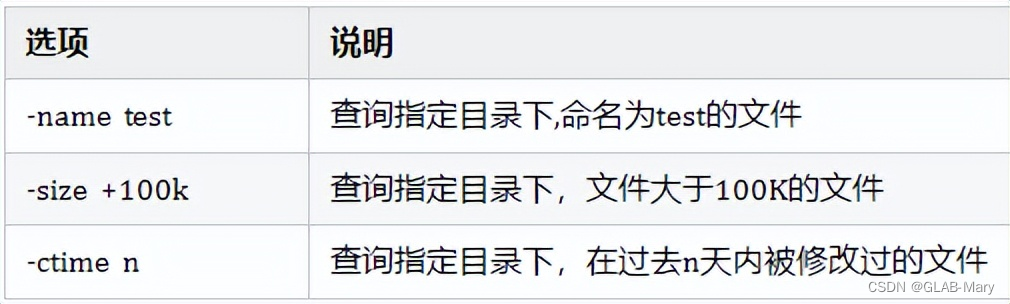
7.chmod 命令
[K’m?ud]
功能:控制用户对文件的权限的命令
格式:chmod [选项] 文件名
常用选项: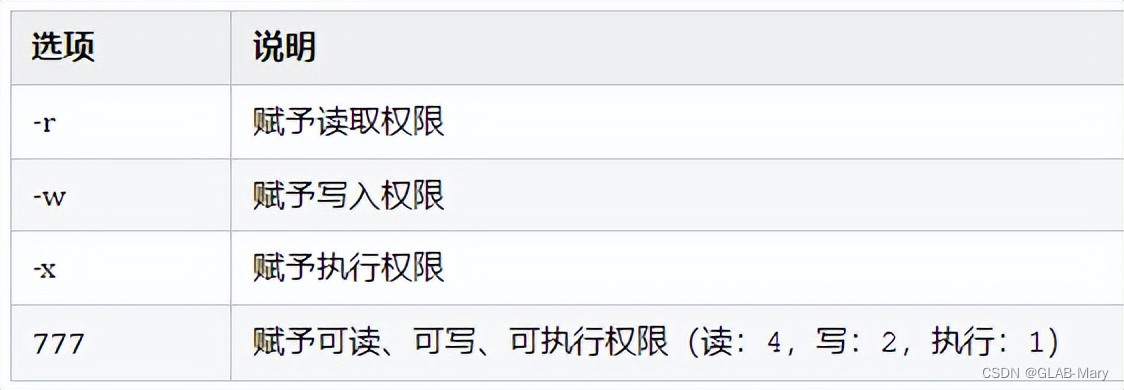
权限说明:(例:-rw-r–r-x 的权限为645)
权限显示位一共为10位,分为四段,从第二位算起,每三个一组
第1位代表文件类型(-表示为普通文件)
第2-4位代表文件所属用户拥有的权限(rw-:4+2=6)
第5-7位代表该用户所属组拥有的权限(-r–:4)
第8-10位代表其他用户拥有的权限(r-x:4+1=5)
8.ps 命令
功能:用来列出系统中当前正在运行的那些进程,类似于 windows 的任务管理器。
格式:ps [选项]
常用选项: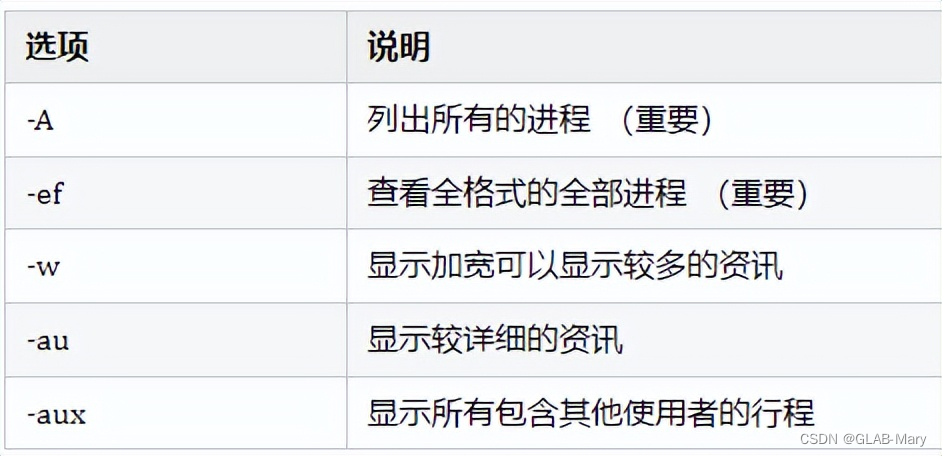
9.kill 命令
功能:用于删除执行中的程序或工作
格式:kill [选项]/[信号] 进程号
常用选项: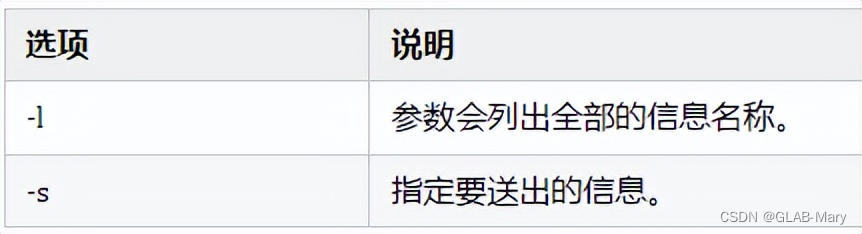
常用信号:
10.tail 命令
功能:查看测试项目的日志说明:一般测试的项目里面,有个logs的目录文件,会存放日志文件,有个xxx.out的文件,可以用tail -f 动态实时查看后端日志
格式:tail [选项] 文件名
常用选项:
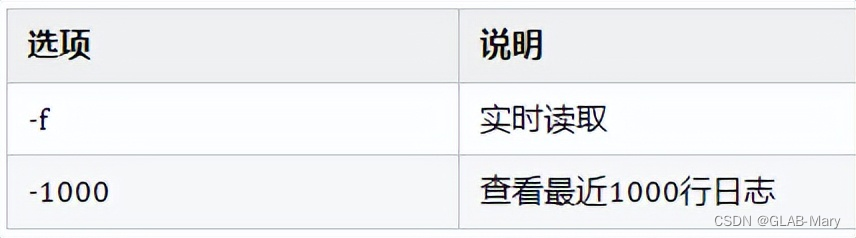
11.netstat 命令
功能:查看端口
格式:netstat -anp | grep 端口号
8.date 查看当前系统时间
date ‘+%a’ 星期几
+%A 星期几
+%b 月份
+%B 月份
+%c 直接显示日期与时间
+%d 日
+%D 直接显示日期
+%F 日期(yyyy-mm-dd)
显示今天是几年几月几号:date +%F
显示今天是星期几:date +%a
可以修改日期和时间-s只修改日期date -s 年/月/日
只修改时间date -s 时:分:秒
一起修改 格式date -s “年-月-日 时:分:秒”或者date 月日时分年.秒
把日期修改成2021-4-2把时间修改成早上八点clock -w 保存修改后的时间和日期
10.echo 打印 选项 -e
打印常量 直接打印打印变量 变量前加$打印命令 用反引号把命令引起来终端间传递信息 echo 内容>/dev/pts/终端号
echo -e “要打印的东西 \c”
11.ping 地址 检测是否与主机连通
格式:ping 地址
问答题:遇到一个不认识的命令式怎么办
1.man 命令名2.命令名 – help3.info cat 命令名 (查看命令的功能,来源,选项等)4.whatis 命令名5.通过网络途径
第三章 文件操作的命令
1.mkdir 命令
功能:创建空目录
格式:mkdir [选项] [路径] 文件名
常用选项表:
2.rmdir 命令
功能:删除空目录 不能删除非空目录,不能删除文件
格式:rmdir [-p] [路径] 目录名
常用选项表:

3.touch 命令
功能:新建空文件
格式:touch [路径] 文件名 (可以多个)
4.rm 命令
功能:删除文件或目录
格式:rm [选项] 文件名
常用选项表:

rm 和 rmdir 的区别:
rm 有选项, rmdir 没有选项
rmdir 只能删除空目录,不能删文件
rm 带上选项-r可以删除非空目录
5.mv 命令
功能:mv命令是move的缩写,可以用来移动文件或者将文件改名(move(rename)files),是Linux系统下常用的命令,经常用来备份文件或者目录
格式:mv [选项] [路径] 旧文件名 [新路径][新文件名]
常用选项:
注意:
如果只移动不改名字,新名字可以不写
如果移动的同时改名字,新名字一定要写
6.cp 命令
功能: 复制文件或目录说明:cp指令用于复制文件或目录,如同时指定两个以上的文件或目录,且最后的目的地是一个已经存在的目录,则它会把前面指定的所有文件或目录复制到此目录中。若同时指定多个文件或目录,而最后的目的地并非一个已存在的目录,则会出现错误信息
格式:cp [选项] [路径] 旧文件名 [新路径][新文件名]
常用选项表: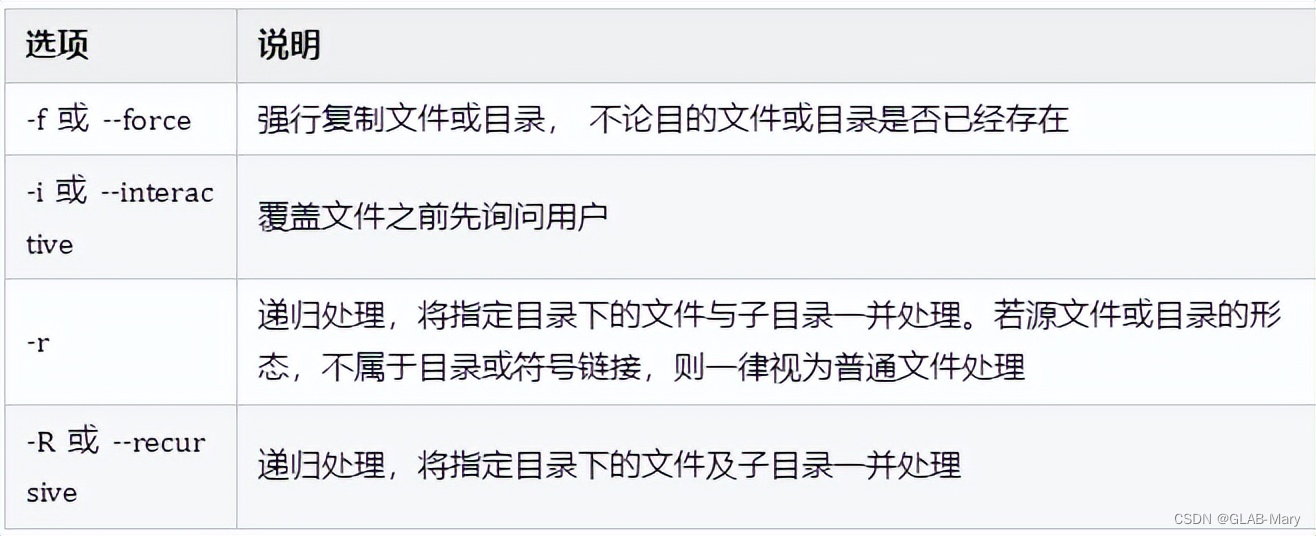
7 cat 命令
功能:查看目标文件的内容
格式:cat [选项] 文件名
常用选项:
第四章 vi/vim
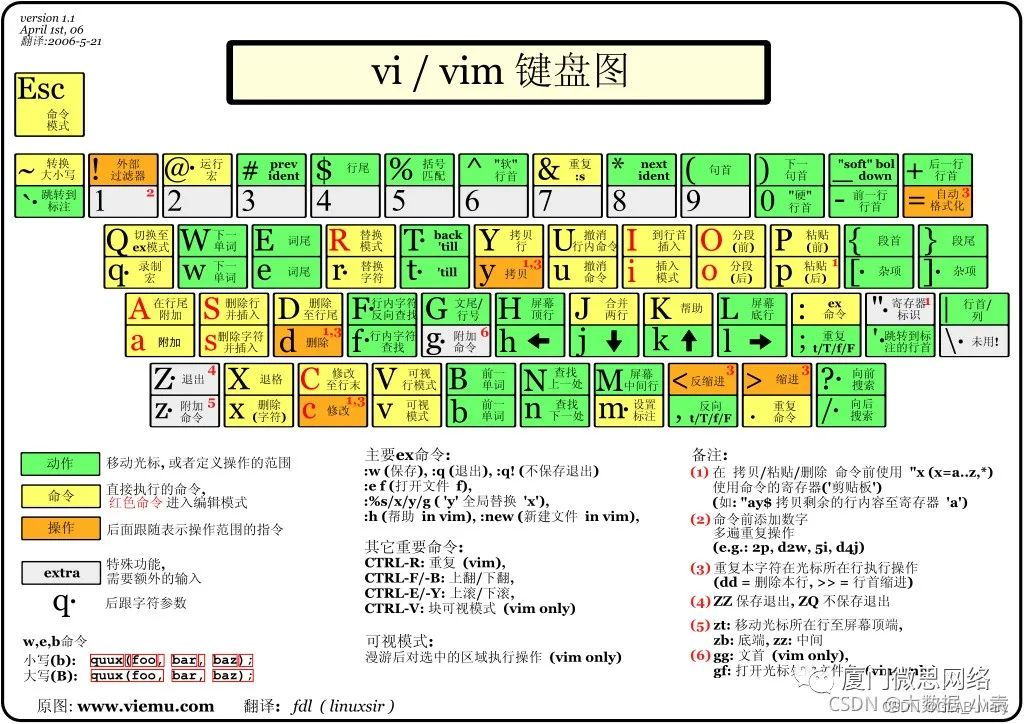
vi/vim 的使用
基本上 vi/vim 共分为三种模式,分别是命令模式(Command mode),输入模式(Insert mode)和底线命令模式(Lastline mode)。
三种模式的转换图:
命令模式
用户刚刚启动 vi/vim,便进入了命令模式。此状态下敲击键盘动作会被Vim识别为命令,而非输入字符。比如我们此时按下i,并不会输入一个字符,i被当作了一个命令。
常用的几个命令:
i 切换到输入模式,以输入字符。
x 删除当前光标所在处的字符。
: 切换到底线命令模式,以在最底一行输入命令。
若想要编辑文本:启动Vim,进入了命令模式,按下i,切换到输入模式。
输入模式
在命令模式下按下 i 就进入了输入模式。
在输入模式中,可以使用以下按键:
字符按键以及Shift组合:输入字符
ENTER:回车键,换行
BACK SPACE:退格键,删除光标前一个字符
DEL:删除键,删除光标后一个字符
方向键:在文本中移动光标
HOME/END:移动光标到行首/行尾
Page Up/Page Down:/下翻页
Insert:切换光标为输入/替换模式,光标将变成竖线/下划线
ESC:退出输入模式,切换到命令模式
底线命令模式
在命令模式下按下:(英文冒号)就进入了底线命令模式。
底线命令模式可以输入单个或多个字符的命令,可用的命令非常多。
在底线命令模式中,基本的命令有(已经省略了冒号):
q 退出程序
w 保存文件
按ESC键可随时退出底线命令模式
关注 工 仲 好:IT运维大本营,获取60个G的《网工大礼包》
本文来自互联网用户投稿,该文观点仅代表作者本人,不代表本站立场。本站仅提供信息存储空间服务,不拥有所有权,不承担相关法律责任。 如若内容造成侵权/违法违规/事实不符,请联系我的编程经验分享网邮箱:chenni525@qq.com进行投诉反馈,一经查实,立即删除!